首先获取由可信CA签发的数字证书并安装,然后在Outlook中配置信任中心设置以启用数字签名,选择SHA-256或更高算法;发送邮件时可手动添加签名,确保内容完整性与身份认证;最后通过测试邮件验证收件方能否正确识别签名并确认证书可信。
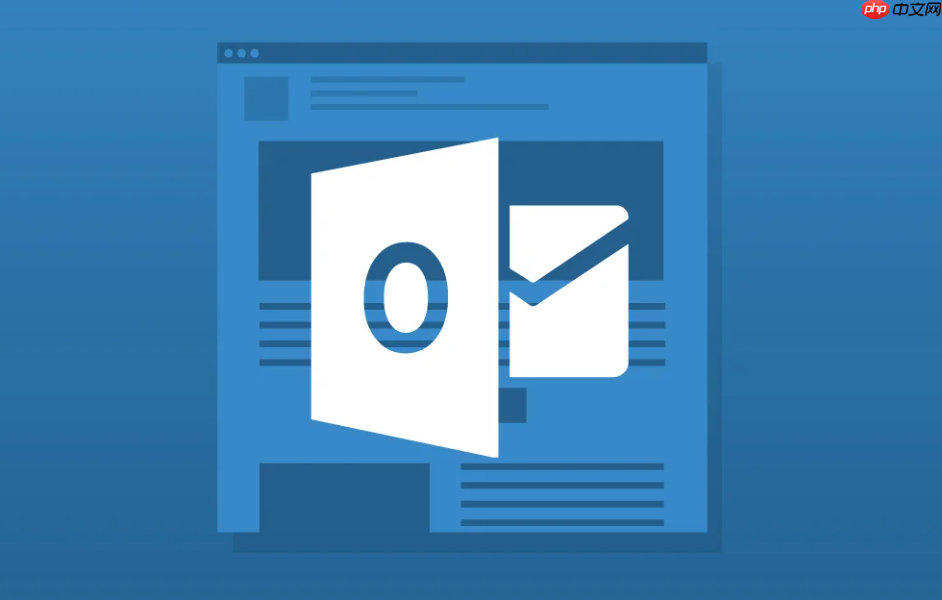
如果您希望确保通过Outlook发送的邮件内容不被篡改,并验证发件人身份,可以使用数字签名来增强邮件的安全性。数字签名能够提供身份认证和信息完整性保障,使收件人确认邮件确实来自您且未被修改。以下是实现Outlook数字签名的具体步骤。
本文运行环境:Dell XPS 13,Windows 11
数字签名依赖于由可信证书颁发机构(CA)签发的数字证书,该证书包含您的公钥和身份信息。只有安装有效的数字证书后,Outlook才能生成合法的数字签名。
1、访问受信任的证书颁发机构网站,例如DigiCert、GlobalSign或Sectigo,申请个人电子邮件保护证书。
2、在申请过程中,需完成身份验证,可能包括邮箱验证、手机验证或提交身份证明文件。
3、证书获批后,根据提示将其下载并安装到计算机的“个人”证书存储区中,确保证书包含私钥且可导出。
安装证书后,需要在Outlook客户端中启用数字签名功能,并指定用于签名的证书。此设置将应用于所有外发邮件,除非单独调整。
1、打开Outlook,进入“文件”菜单,选择“选项”。
2、点击“信任中心”,然后选择“信任中心设置”按钮。
3、在左侧导航栏中选择“电子邮件安全性”,查看“数字ID”区域是否已识别到已安装的证书。
4、在“加密电子邮件”下的“数字签名”部分,点击“设置”按钮,选择对应的证书名称,并确认默认签名算法为SHA-256或更高版本。
对于特定敏感邮件,您可以临时启用数字签名,而不影响其他常规邮件的发送方式。这种方式适用于偶尔需要高安全级别的通信场景。
1、新建一封电子邮件,撰写完成后不要立即发送。
2、在邮件窗口顶部的功能区中,切换到“选项”标签页。
3、点击“更多选项”区域中的“加密”按钮右侧下拉箭头,选择“添加数字签名”。
4、系统会自动调用已安装的数字证书对邮件内容生成签名,邮件头部将显示“已签名”状态图标。
数字签名的有效性取决于收件人系统是否信任签发证书的CA。若对方无法验证签名,则可能提示“签名不可信”或“未知颁发者”。
1、发送一封测试邮件给自己或其他内部同事,使用不同的设备或邮箱客户端接收。
2、检查收件箱中邮件顶部是否出现安全提示条,如“此邮件已使用数字签名保护”。
3、双击签名行查看证书详情,确认签名时间、发件人地址与原始证书信息一致,确保证书链完整且根证书受信任。
以上就是Outlook数字签名 - 发送安全邮件的快捷方法的详细内容,更多请关注php中文网其它相关文章!

每个人都需要一台速度更快、更稳定的 PC。随着时间的推移,垃圾文件、旧注册表数据和不必要的后台进程会占用资源并降低性能。幸运的是,许多工具可以让 Windows 保持平稳运行。

Copyright 2014-2025 https://www.php.cn/ All Rights Reserved | php.cn | 湘ICP备2023035733号